Kaip ištrinti naršymo istoriją "Firefox"

Kaip ir kitos naršyklės, "Firefox" surenka išsamią savo interneto nuotykių istoriją. Jei norite padengti jums takelius arba nenorite, kad "Firefox" surinktų bet kokius duomenis, galite atlikti pakeitimus, kad užtikrintumėte didesnę privataus naršymo patirtį.
"Firefox" istoriją galite pasiekti meniu "istorija" "OS X" arba spustelėję tris eilutes viršutiniame dešiniajame "Windows" kampe ir pasirinkdami "Istorija" ("Control + H").
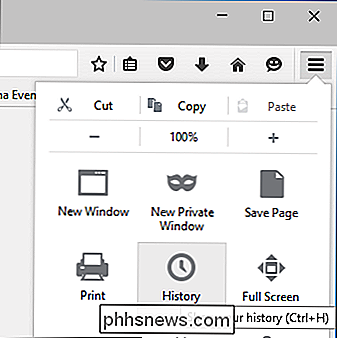
Meniu "Istorija" bus rodoma ne tik neseniai aplankytų svetainių, bet ir neseniai uždarytų skirtukų ir langai. Jūs taip pat galite rodyti skirtukus iš kitų įrenginių ir atkurti ankstesnįjį seansą.

Tačiau labiausiai dominantys elementai yra galimybės "Rodyti visą istoriją" ir "Išvalyti naujausią istoriją ...".
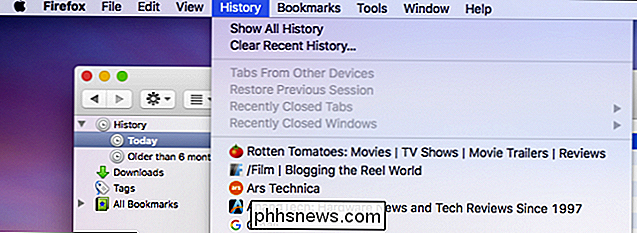
Kai pasirenkate " Rodyti visą istoriją ", pamatysite visą savo naršymo istoriją, išdėstytą langų sąraše.
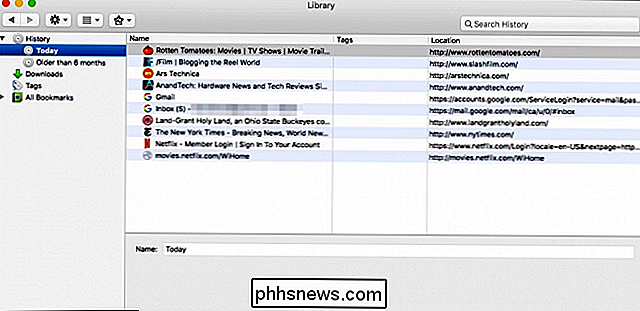
Jei norite ištrinti bet kurią iš šių svetainių iš savo istorijos sąrašo, galite bet kuriuo metu jį pasirinkti ir paspausti mygtuką" Ištrinti " . Jei norite ištrinti viską, naudokite "Command + A" operacinėje sistemoje "OS X" arba "Ctrl + A" sistemoje "Windows". Jei norite vienu metu pasirinkti kelias svetaines, naudokite mygtuką "Command" (OS X) arba "Control" ("Windows"), kad pasirinktumėte kiekvieną svetainę, kurią norite pašalinti iš savo istorijos.
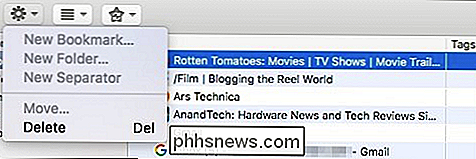
Greičiausias būdas išvalyti istoriją yra meniu "Istorija" pasirinkite meniu "Išvalyti neseną istoriją ...", kuriame bus pateiktas dialogas, skirtas pasirinkti istorijos laiko intervalą, kurį norite išvalyti. Galite išvalyti paskutinę valandą, dvi valandas, keturias valandas, šiandien arba viską.
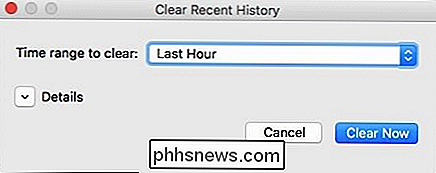
Spustelėkite "Išsami informacija" ir galite pasirinkti daug daugiau nei naršymo ir atsisiuntimo istorija. Taip pat galite išvalyti tokias medžiagas kaip slapukus, talpyklą, aktyvius prisijungimus ir dar daugiau.
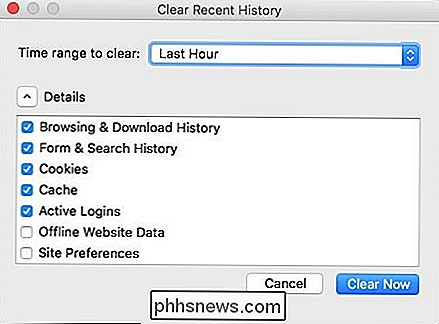
Jei norite nustatyti specialias naršymo istorijos parinktis, turite atidaryti "Firefox" nuostatas ir pasirinkti "Privatumo" kategoriją. Privatumo nustatymuose yra skyrius, skirtas tik istorijai. Toliau pateiktame ekrano kopijaje pasirinkome galimybę "naudoti pasirinktinius istorijos nustatymus".
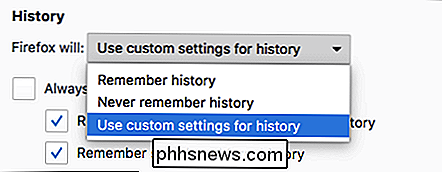
Jei nuspręsite visada naudoti privataus naršymo režimą, jūsų naršymo istorija, slapukai ir kiti elementai nebus išsaugoti. Taip pat galite pasirinkti neįrašyti savo naršymo ir atsisiuntimo istorijos, paieškos ir formos istorijos ar priimti slapukus. Jei nenorite priimti trečiųjų šalių slapukų, ši parinktis yra, jei pasirinksite ją įgalinti.
Galiausiai, jei norite, kad naršymo istorija būtų išvaloma, kai uždarote "Firefox", galite pasirinkti šią parinktį, tada spustelėkite "Nustatymas ...", kad pasirinktumėte tiksliai, kas išvaloma, kai "Firefox" išjungia.
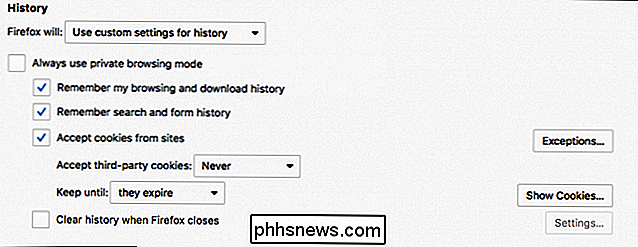
Svarbu prisiminti, kad kai kurių šių elementų pašalinimas paveikia vėlesnius naršymo seansus. Pavyzdžiui, jei išvalysite aktyvius prisijungimus, turėsite prisijungti prie bet kurios ankstesnio seanso svetainės. Panašiai, jei išvalysite slapukus, prisijungimo seansai bus ištrinti, todėl turėsite iš naujo įvesti savo kredencialus.
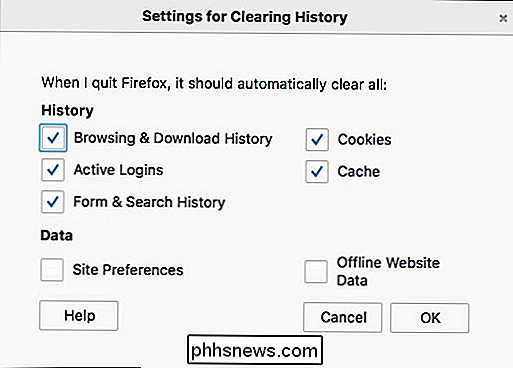
Kai pasirinksite išvalyti naršymo istoriją išjungus, "Firefox" nebus įspėjimų. svarbu prisiminti, kad pirmiausia pasirinkote parinktį. Priešingu atveju gali kilti klausimas, kodėl visada atsisakote mėgstamų socialinės žiniasklaidos svetainių ar kodėl neseniai naršymo istorija visada išnyko.
SUSIJĘS: Kaip blokuoti trečiųjų šalių slapukus kiekviename interneto naršyklėje
Jūsų istorijos ir kitų asmeninių duomenų išvalymas yra vienas iš geriausių privatumo veiksmų, kuriuos galite atlikti. "Firefox" yra unikalus, nes jis gali išvalyti šią medžiagą kiekvieną kartą, kai ją uždarote, taigi, jei esate ypač privatumas, pvz., Jei naudojate "Firefox" vieną iš darbo ar viešai naudojamą kompiuterį, tai puiki galimybė įjungti.

Kaip paslėpti paieškos / "Cortana" langelį ir užduočių rodymo mygtuką "Windows 10 užduočių juostoje
" Windows 10 "užduočių juostoje prideda šiek tiek daugiau: dabar galite ieškoti (arba naudoti" Cortana ") be paspausdami mygtuką Pradėti, galite spustelėti mygtuką "Tikslumo peržiūra", kad pamatytumėte visus savo langus. Ar nenoriu, kad jie užimtų vietą? Štai kaip juos paslėpti. "Cortana" yra skaitmeninis asistentas, kuris neapsiriboja Windows paieškos funkcija ir padeda rasti daugiau nei jūsų kompiuteryje.

Ką galite padaryti su "iPhone" sveikata programa
"Apple's Health" programa pasirodė "iOS 8", ir dabar ji yra naujausia "iPhone" versija. Iš pirmo žvilgsnio ši programa pasirodė paprasta, tačiau ji slepia daugybę duomenų ir pažangių funkcijų. "Health app" iš tikrųjų yra vartotojui matomas "HealthKit" veidas, "Apple" bandymas pateikti visus jūsų sveikatos duomenis vienoje vietoje.



